Jos olet intohimoinen musiikkiin, iTunesin pitäisi olla paras valinta sinulle. iTunes on mediasoittimen ja mobiililaitteen hallintaohjelma. Voit helposti hallita ja hallita musiikkia, elokuvia, TV-ohjelmia, podcasteja ja äänikirjoja. Lisäksi iTunesissa on lähes yli 50 miljoonaa kappaletta. Voit nauttia musiikin nautinnosta iTunesin avulla Macilla tai PC: llä.
Mutta kuinka ladata iTunes Windowsista tai Macista? Vai onko mahdollista ladata ilmaiseksi iTunes? Näytämme sinulle iTunesin uusimmat ja vanhemmat versiot lataamista varten. Tarjoamme sinulle myös vaihtoehtoisen ohjelmiston iTunesille.

Lataa iTunes
Apple tarjoaa vain uusimman version Windowsille tai macOS Sonomalle. Mitä teet, jos haluat ladata iTunes 12.8:n vanhan version? Tai haluat ladata iTunesin Windows 10:lle. Siitä ei tarvitse huolehtia. Jos haluat ladata iTunesin vanhan version Windows- tai Mac-tietokoneellesi, voit ladata sen seuraavien tablettien kautta.
iTunesia käytetään multimediatiedostojen toistamiseen, lataamiseen ja hallintaan. Sitä on päivitetty useita kertoja, ja iTunesista on monia versioita. Ennen kuin lataat iTunesin luetteloiduista versioista, sinun pitäisi tietää sen version historia.
ITunesin historia on vuodelta 2001, joten iTunesista on kaikkiaan 12 versiota.
| iTunes-versio | Windows-tuki | Mac OS -tuki |
|---|---|---|
| iTunes 1 | - | 9-10.1 |
| iTunes 2 | - | 9-10.1 |
| iTunes 3 | - | 10.1-10.2 |
| iTunes 4 | 2000-XP | 10.2-10.4 |
| iTunes 5 | 2000-XP | 10.2-10.4 |
| iTunes 6 | 2000-XP | 10.2-10.4 |
| iTunes 7 | 2000-XP; 2000-Vista; XP-Vista | 10.3-10.5 |
| iTunes 8 | XP-Vista | 10.4-10.6 |
| iTunes 9 | XP-Vista; XP-7 | 10.4-10.6 |
| iTunes 10 | XP-7; XP-8 | 10.5-10.8 |
| iTunes 11 | XP-8 | 10.6-10.9 |
| iTunes 12 | XP-8.1; 7-10 | 10.7-10.14 |
Seuraava taulukko sisältää useita iTunes for Mac -versioita. Voit ladata iTunes for Mac OS -sovelluksen seuraavasta taulukosta.
| iTunes-versio | Mac OS X -versio |
|---|---|
| 12.8.0.150 | iTunes12.8.dmg |
| 12.7.5.9 | iTunes12.7.5.dmg |
| 12.7.4.76 | iTunes12.7.4.dmg |
| 12.7.3.46 | iTunes 12.7.3.dmgs |
| 12.7.2.58 | iTunes12.7.2.dmg |
| 12.7.1.14 | iTunes12.7.1.dmg |
| 12.7.0.166 | iTunes12.7.dmg |
| 12.6.3.6 | iTunes12.6.3.dmg |
| 12.6.2.20 | iTunes12.6.2.dmg |
| 12.6.1.25 | iTunes12.6.1.dmg |
| 12.6.0.100 | iTunes12.6.dmg |
| 12.5.5.5 | iTunes12.5.5.dmg |
| 12.5.4.42 | iTunes12.5.4.dmg |
| 12.5.3.17 | iTunes12.5.3.dmg |
| 12.5.2.36 | iTunes12.5.2.dmg |
| 12.5.1.21 | iTunes12.5.1.dmg |
| 12.4.3.1 | iTunes12.4.3.dmg |
| 12.4.2.4 | iTunes12.4.2.dmg |
| 12.4.1.6 | iTunes12.4.1.dmg |
| 12.4.0.119 | iTunes12.4.dmg |
Valitse oikea versio tietokoneellesi. Kun olet ladannut iTunesin, suorita tämä ohjelma Windowsilla.
Seuraava taulukko sisältää kaikenlaisia iTunes-versioita Windows 64-bittiselle ja Windows-32-bittiselle versiolle. Voit ladata napsauttamalla näitä linkkejä.
Sinun tulisi valita oikea iTunes-versio Mac-tietokoneellesi. Kun olet ladannut iTunesin Mac OS -käyttöjärjestelmälle, käynnistä tämä ohjelma Macilla.
Kytke sitten iPhone tietokoneeseesi USB-kaapelilla. Odota muutama sekunti, ja tiedostot tunnistetaan.
Napsauta ylävalikkopalkin vieressä olevaa iPhone-kuvaketta. Voit tarkastella iPhone-tietojasi. Voit myös palauta sisältö iTunesista että haluat kuten kontaktit edellisestä varmuuskopiokansiosta.
Huomautus: Jos haluat ladata iTunesin uusimman version, voit vain siirtyä Apple iTunes -lataussivulle. Tarjolla on vain uusin iTunes-versio. Voit valita oikean iTunes-version tietokoneellesi.
ITunesin avulla voit varmuuskopioida yhteystietoja, tekstiviestejä, viestejä ja iMessageja iPhonesta tietokoneelle. Jos et halua käyttää tiedostoja iTunesin avulla, suosittelemme FoneTrans vaihtoehtona. FoneTrans on paras iOS-ohjelmisto iOS-tiedostojen, kuten iTunes, hallitsemiseksi. Sen avulla voit myös siirtää valokuvia, yhteystietoja, musiikkia, elokuvia, TV-ohjelmia jne. IOS-laitteista tietokoneelle tai päinvastoin. Lisäksi voit siirtää ja viedä multimediatiedostoja, yhteystietoja, viestejä ja muuta kokonaan yhdellä napsautuksella.
FoneTrans - Paras iOS-tiedostonsiirtoMacille

Vaihe 1. Lataa ja asenna FoneTrans tietokoneellesi. Käynnistä sitten tämä ohjelma. Kytke laite tietokoneeseen USB-kaapelin avulla.

Vaihe 2. Napsauta "Musiikki" käyttöliittymän vasemmalla puolella. Sitten kaikki musiikki ladataan tähän ohjelmaan. Voit nähdä, että kaikki musiikki on luokiteltu eri luokkiin.
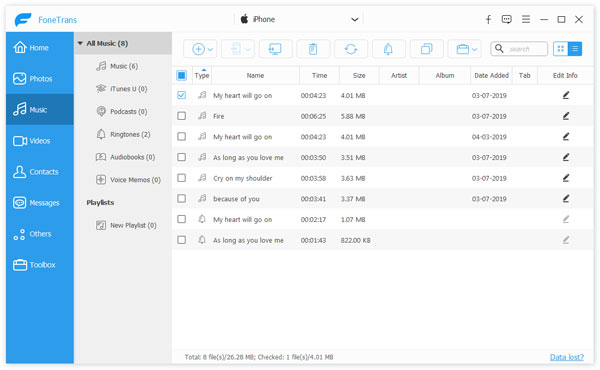
Vaihe 3. Napsauta "Lisää" -painiketta. Voit lisätä musiikkitiedostoja tai lisätä kansion. Sinulla on myös oikeus viedä musiikkitiedosto tietokoneellesi napsauttamalla "Vie tietokoneeseen" -valikkoa.
Sen lisäksi, ostamalla soittoääniä iTunesista voit myös tehdä soittoääniä valitsemalla "Muuta kappaleet soittoääneiksi". Aseta aloitus- ja lopetuskohta ja säädä äänenvoimakkuus.
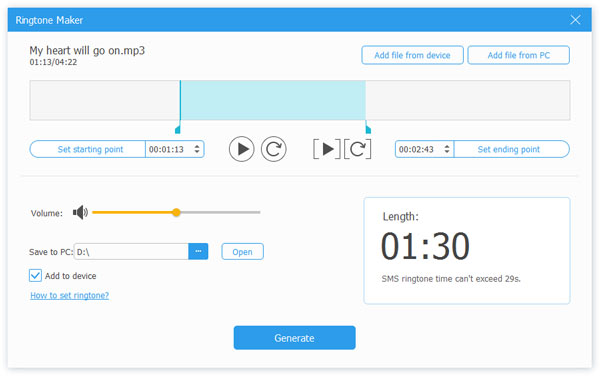
Vaihe 4. Valitse vietävä musiikki ja napsauta "Vie tietokoneeseen". Odota muutama sekunti, ja musiikkitiedostot viedään onnistuneesti.
Voit myös napsauttaa "Etsi kaksoiskappaleet" ja poistaa poistetut kappaleet.
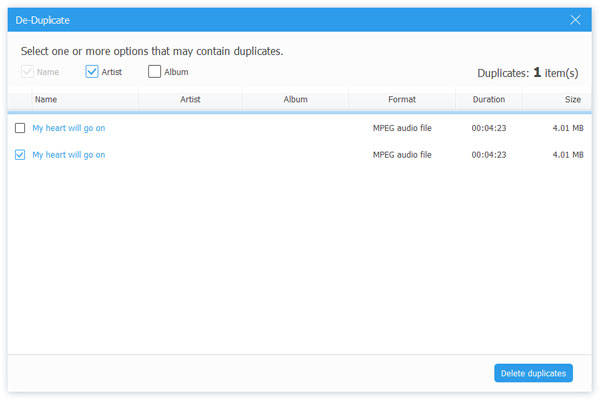
Sinulla on myös oikeus hallita ja viedä valokuvia, videoita, yhteystietoja ja viestejä käyttöliittymän vasemmalla puolella.
FoneTrans -sovelluksella voit siirtää tiedostoja iPhonesta, iPadista, iPodista tietokoneellesi yhdellä napsautuksella.
Vaihe 1. Napsauta "Työkalupakki" vasemmassa käyttöliittymässä. Voit valita "Puhelin puhelimeen" tai "Laite tietokoneelle" tarpeen mukaan.

Vaihe 2. Voit valita vietävät tiedostot, kuten Valokuvat, Musiikki, Videot, Yhteystiedot, SMS, Kirjat.

Vaihe 3. Kun olet valinnut kohdekansion, napsauta "Käynnistä". Sitten valitut tiedostot viedään onnistuneesti.
Yhteenveto
Kun olet lukenut tämän artikkelin, sinulla on useita vaihtoehtoja valita haluamasi iTunes-versio. ITunesin lataaminen on helppoa napsauttamalla latauslinkkejä kyseisiltä tableteilta. iTunes näyttää olevan hyvä musiikkikappale elämällemme. Jos et kuitenkaan halua ladata iTunesia Windows- tai Mac-tietokoneella, voit valita toisen vaihtoehdon FoneTrans hallita ja hallita multimediatiedostoja, yhteystietoja, viestejä ja muuta.